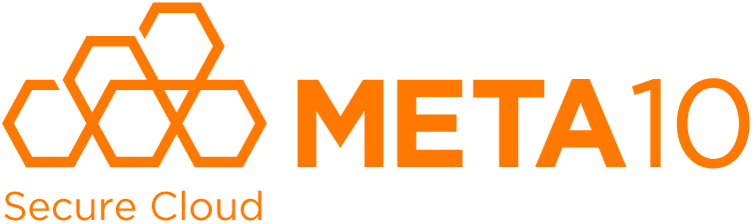- 4 Minutes to read
- Print
- DarkLight
- PDF
Bestellung neuer Account
- 4 Minutes to read
- Print
- DarkLight
- PDF
Vorgehen
Bitte beachten Sie folgende Regeln BEVOR Sie bestellen:
- Die Bestellung für einen neuen Account muss mind. 2 Arbeitstage vor dem gewünschten Bereitstellungstermins eintreffen, damit die Aufschaltung auf den gewünschten Zeitpunkt garantiert werden kann.
- Die Aufschaltung eines Accounts generiert einmalige Aufschaltkosten, sowie monatliche Servicekosten, wie unter https://meta10.com oder in Ihrem Angebot beschrieben. Bei Unklarheit kontaktieren Sie uns bitte VOR einer Auftragserteilung.
- Die monatlichen Servicekosten werden ab demjenigen Monat verrechnet ab welchem die Aufschaltung erfolgt. Wenn Sie z.B. einen Service auf den 20.08. aufschalten lassen, wird der Service auch für den Monat August verrechnet, und nicht erst im Monat September. Falls Sie erst ab dem Monat September bezahlen wollen, muss die Aufschaltung frühestens auf den 01.09. erfolgen.
Wenn ein neuer Mitarbeiter auf den 1. eines Monats anfängt, und Sie vorher seinen Account noch vorbereiten wollen, müssen Sie den Account bereits für den Vormonat bestellen und aufschalten lassen, damit genug Zeit für die Aktivierung und Ihre Vorbereitung bleibt. Wenn Sie alles am 1. Arbeitstag erledigen wollen, müssen Sie damit rechnen dass etwaige Anpassungen nicht sofort am gleichen Tag erledigt werden können. - Laden Sie die unten per Link verfügbare Checkliste herunter, und füllen diese aus.
- Lesen Sie bitte die Punkte "Bestandteil der Aufschaltung" weiter unten, um sicherzustellen welche Vorbereitungen Sie bei Ihren weiteren IT Partnern in Auftrag geben müssen.
- Senden Sie uns die ausgefüllte Checkliste an CustomerService@meta10.com. Die Zustellung gilt als Auftragserteilung.
Vielen Dank für Ihre Unterstützung!
Checkliste zum Download
Bestandteil der Aufschaltung
Folgende Tätigkeiten sind enthalten:
- Einrichten des Benutzerprofils
- Einrichten des Logins
- Testen des Logins
- Zustellen der Logindaten an den Auftraggeber per Email
- Einrichten des Exchange Postfachs, sofern Exchange von META10 bezogen wird (Online oder OnPremise)
- Einrichten der Berechtigungen auf dem Company Laufwerk, wie in der Checkliste vom Auftraggeber dokumentiert
- Einrichten von Outlook, wie in der Checkliste vom Auftraggeber dokumentiert
- Berechtigung auf Netzwerrkdrucker erteilen, wie in der Checkliste vom Auftraggeber dokumentiert (Dies ist nur für Netzwerkdrucker welche per VPN verbunden sind möglich. Lokale Drucker welche über Microsoft EasyPrint gemappt werden, liegen in der Verantwortung des Kunden).
- Vorbereiten der 2FA Authentifizierung und Zustellung des Aktivierungslink
- Aufschaltung auf METAdrive wenn Abo vorhanden und auf Checkliste angekreuzt (Aufwand separat nach Aufwand)
- Aufschaltung von CLEANmail wenn Abo vorhanden
- Aufschaltung auf SecureMail wenn Abo vorhanden (wird über separate Aufschaltung aktiviert)
- Aufschaltung auf Teams Telefonie, sofern die Teams Telefonie über META10 bezogen wird.
Folgende Tätigkeiten sind NICHT enthalten und müssen durch den Kunden ausgeführt werden:
- Kopieren der gewünschten Applikations-Icon von Company\Application z.B. auf den Desktop des Benutzers
- Einrichten des Benutzers in den Applikationen von Drittherstellern, z.B. Abacus, Infoniqa, Topal, Plato, Kendox, usw. Die Einrichtung des neuen Benutzers in diesen Applikationen muss jeweils durch den Verantwortlichen der Applikation erfolgen, z.B. Ihren IT Poweruser in der Firma, oder den externen Betreuer Ihrer Applikation. META10 hat aus Datenschutz- und Compliance-gründen normalerweise keine Zugangsdaten zu Ihren Applikationen und kann daher dort auch keine Anpassungen vornehmen.
- Einrichten von lokalen Arbeitsplätzen, ob im Büro, oder im Homeoffice, liegt in der Verantwortung des Kunden.
- Installation und Einrichtung von Applikationen, z.B. MS Office oder MS Teams, auf dem lokalen PC / Mac.
- Installation und Einrichtung des Emailaccount auf dem Smartphone.
- Installation und Einrichten des Remote Desktop Zugriffs auf dem lokalen PC / Mac. Üblicherweise wird dazu die Software Remote Desktop von Microsoft verwendet, welche auf dem PC bereits installiert ist, und auf dem Mac heruntergeladen werden kann.
- Einrichten von Druckern im Office oder Home Office.
- Einrichten von Scannerprofilen auf lokalen MFC oder Scannern
- Aufschaltung von Teams Telefonie, sofern die Telefonie nicht von META10 bezogen wird.
- Weitergehende Einstellungen und Konfigurationen welche der Kunde wünscht, werden nicht automatisch durchgeführt, auch wenn diese aus Goodwill in der Vergangenheit durch den Support eingerichtet wurden. Zusätzliche Einstellungen müssen jeweils klar verständlich als Zusatzauftrag erteilt werden, und sind in jedem Fall mit Zusatzkosten für die Aufschaltung verbunden.
META10 sind die Einstellungen der Benutzer nicht 100% bekannt!
Da Benutzer selbständig Anpassungen vornehmen können, wie Ihren Desktop anpassen, Applikation-Icons auf den Desktop kopieren, Zugriff auf Postfächer in Outlook einrichten, Zugriff auf andere Postfächer und Kalender einrichten, usw., ist es für META10 nicht möglich den Zustand der Einstellungen eines bestehenden Benutzers auf einen neuen Benutzer ohne weiteres zu übertragen.
Dokumentieren Sie daher alle gewünschten Einstellungen des neuen Benutzers lückenlos in der Checkliste, diese können dann entsprechend eingerichtet werden. Besten Dank!
Beschreibung zu den Feldern in der Checkliste
Folgend finden Sie detailliertere Informationen zu den auszufüllenden Feldern:
- Remote Account
Bitte ankreuzen, falls Sie einen "normalen" Account mit Zugriff auf die META10 Cloud wünschen. - Exchange Account
Bitte ankreuzen, falls Sie eine E-Mail-Adresse wünschen. - Exchange Archiv
Bitte ankreuzen, falls Sie ein kostenpflichtiges Archiv für das Postfach des neuen Benutzers wünschen. Bevor Sie diese Box ankreuzen, stellen Sie bitte sicher, dass Sie auch wirklich ein Archiv wollen und nicht etwas anderes unter dem Ausdruck «Archiv» verstehen. Sie können z. B. auf alten Abrechnungen überprüfen, ob Ihnen für Ihre anderen Benutzer ein Archiv verrechnet wurde, um zu sehen, ob Sie für vorherige Benutzer bereits ein Archiv bezogen haben. - METAdrive
Bitte ankreuzen, falls Sie einen METAdrive Account für den neuen Benutzer wünschen. - Microsoft TEAMS
Bitte ankreuzen, falls für den Benutzer eine Microsoft Teams Lizenz aufgeschaltet werden soll. - Arbeitsbeginn
Bitte geben Sie hier das Datum an, an welchem der Benutzer mit dem Account zu arbeiten beginnt. - Aktivierungsdatum
Bitte geben Sie hier das Datum an, an welchem Sie den Zugriff spätestens erhalten wollen, um etwaige vorgängigen Tests oder Einstellungen durchzuführen. Bitte beachten Sie dazu die Erklärung am Anfang dieser Seite. - Einbindung weiterer Exchange Accounts
Falls der Benutzer im Outlook nebst seinem eigenen Postfach weitere Postfächer benötigt, diese bitte hier auflisten. - Applikationen
Bitte geben Sie hier die Applikationen an, welche Sie gerne auf dem Desktop des Benutzers hätten. - Ordnerzugriff
Falls der Benutzer nur auf bestimmte Ordner zugreifen darf, so geben Sie uns diese bitte hier an.
- Druckerzugriff
Dies müssen Sie lediglich ausfüllen, falls Ihr Benutzer nur auf bestimmte Drucker Zugang benötigt. - Teams Telefonnummer
Falls Sie Teams als Telefonanlage nutzen geben Sie hier bitte die Telefonnummer an welche dieser Benutzer verwenden soll. Bitte beachten Sie dass Telefonnummern nur auf einen Benutzer zugeordnet sein können. Ausserdem kann die Nummer nur aus dem Bereich gewählt werden welchen Sie beim Telefonprovider für Teams reserviert haben. - Teams Ringruf Gruppe
Hier bitte die Ringruf Gruppe angeben in welche der Benutzer eingefügt werden soll.
Flgende